C言語環境のインストール¶
Pythonなどで利用するC言語環境として、Command Line Tools をインストールします。
ターミナルを起動し、次のコマンドを実行します。
$ gcc
Command Line Tools がインストールされていない場合は、Command Line Tools のインストールが開始されます。
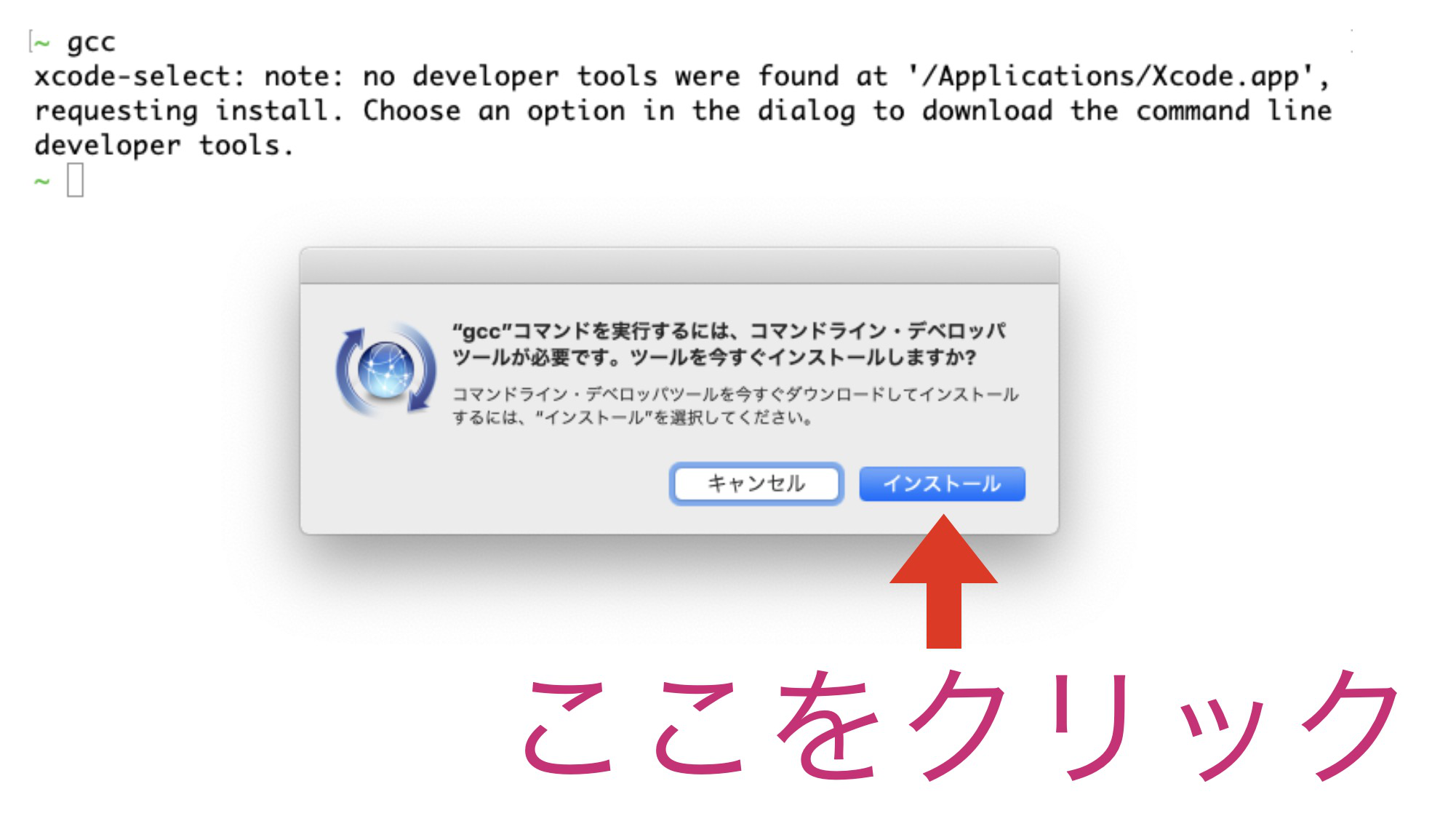
現在のmacOS では、Python 2.7 がインストールされています。しかし、Python 2.7 はもう古いリリースで、利用はおすすめできません。
ここでは、最新のPythonをダウンロードして、インストールする手順を紹介します。
Python3 のダウンロード¶
ブラウザで https://www.python.org/downloads/ を開きます。macOSで開いた場合は、「Downoad Python 3.x.x」 をクリックして最新版のインストーラをダウンロードします。
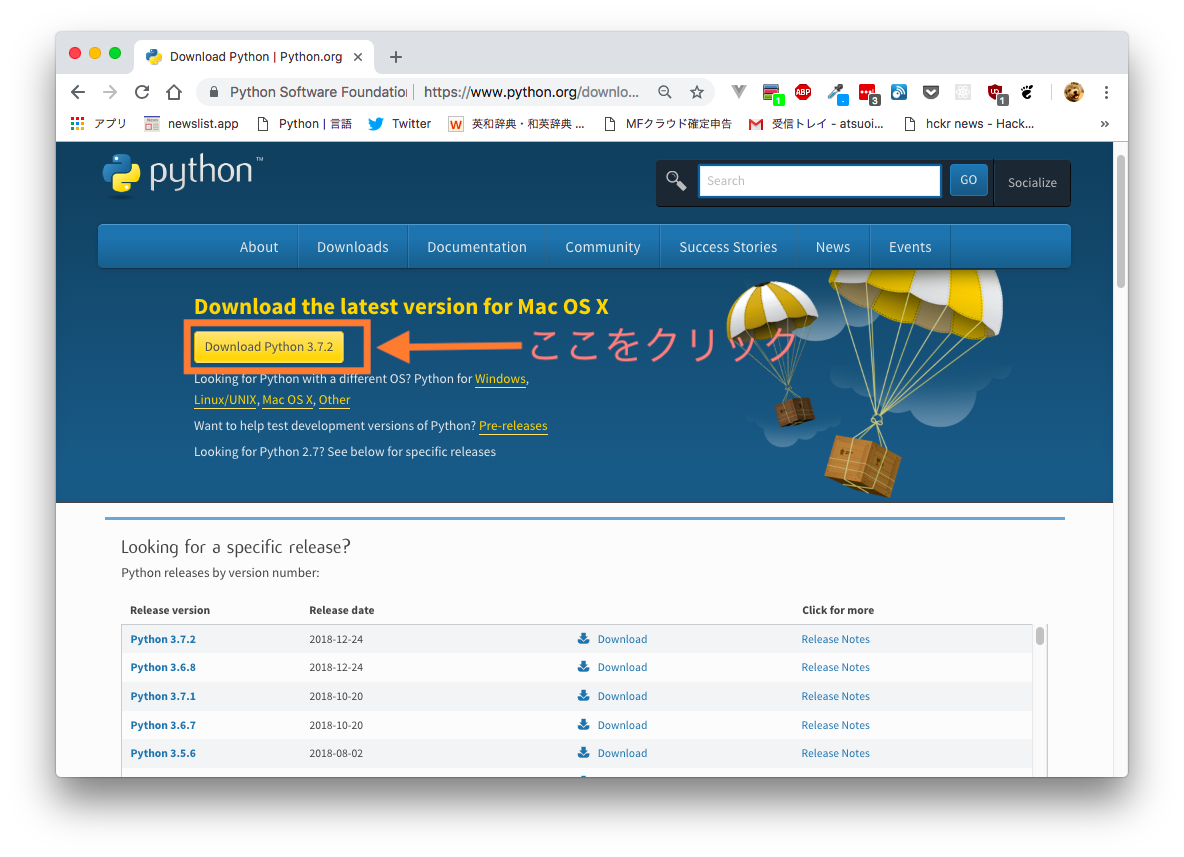
最新バージョン以外のPythonを利用する場合は、画面下のバージョン別ダウンロードページへのリンクから、「macOS 64-bit installer」 (macOS 10.8以前の場合は 「macOS 64-bit/32-bit installer」) をダウンロードします。
Python3 のインストール¶
ダウンロードしたパッケージを実行し、画面の指示に従ってインストールします。
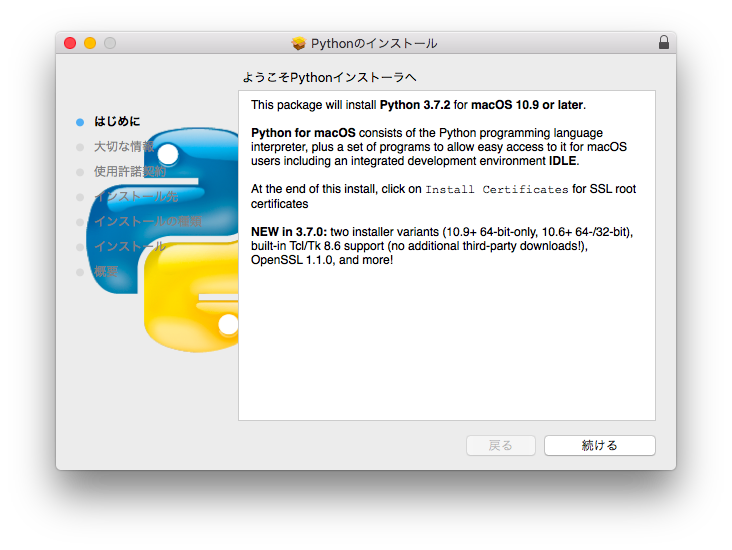
SSL証明書のインストール ~~~~~~~~~~~~~~~~~~~~~~~~~~~~~~~
Python3.6以降では、インストール後にネットワーク通信に使用するSSL証明書をインストールする必要があります。
-
ファインダで アプリケーションフォルダ を開きます。
-
Python 3.xフォルダ (Python 3.7.xなら Python 3.7 フォルダ) をダブルクリックし、フォルダを開きます。
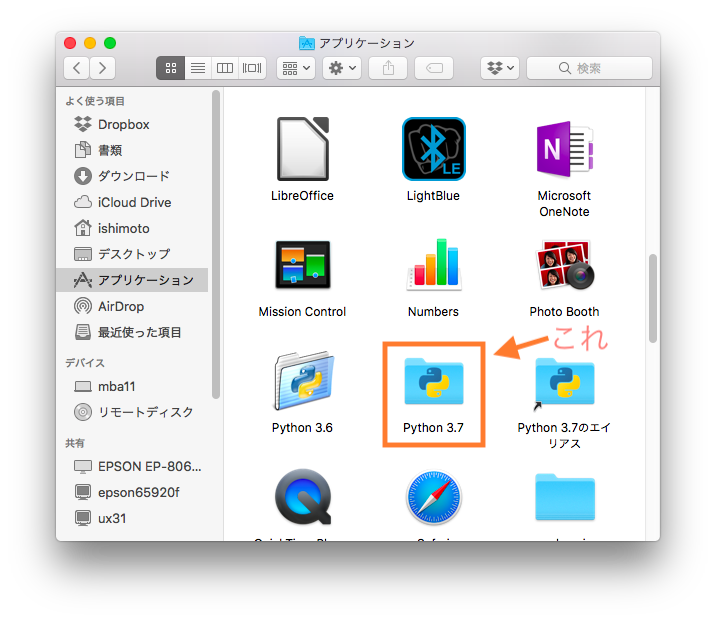
- Install Certificates.command ファイルをダブルクリックし、証明書のインストールを行います。
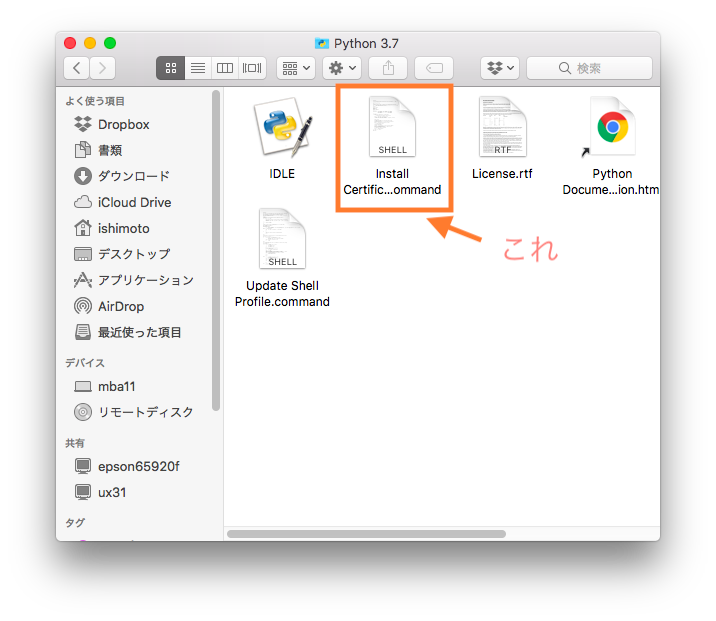
インストールが終了すると、次のような画面が表示されます。
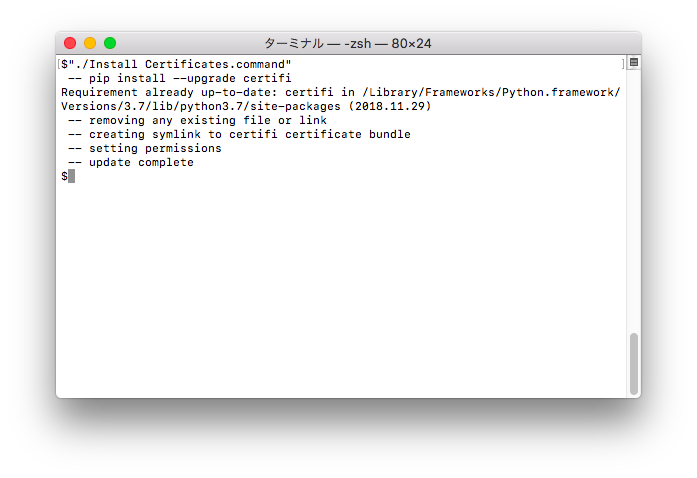
Python3 の実行方法¶
Pythonインストーラは、環境変数 PATH の設定を行いますので、インストール終了後、新しく起動したコンソールでは、python3 コマンドで最後にインストールしたPythonを実行できます。
.. code-block::
$ python3 Python 3.7.2 (v3.7.2:9a3ffc0492, Dec 24 2018, 02:44:43) [Clang 6.0 (clang-600.0.57)] on darwin Type "help", "copyright", "credits" or "license" for more information.
または、python3.7 のように、バージョンを指定してPythonを実行します。
.. code-block::
$ python3.7 Python 3.7.2 (v3.7.2:9a3ffc0492, Dec 24 2018, 02:44:43) [Clang 6.0 (clang-600.0.57)] on darwin Type "help", "copyright", "credits" or "license" for more information.
環境変数 PATH は、使用中のシェルに応じた設定ファイルで設定されますので、必要に応じて修正してください。設定ファイルは、bashの場合は ~/.bash_profile、zshの場合は ~/.zprofile、その他の場合は ~/.profile などとなります。
インストール時にディレクトリ /usr/local/bin にも Python3コマンドやPython3.xコマンドのリンクが作成されますので、こちらを利用するようにしても良いでしょう。